تغییر تقویم میلادی به شمسی در ویندوز ۱۰ یکی از گزینه های کاربردی بسیار خوب در ویندوز ده است. بعد از ارایه شدن ویندوز ۱۰ یکی از قابلیت هایی که ویندوز را نسبت به ورژن های قبلی خود متمایز میکرد اضافه شدن تقویم شمسی به ویندوز بود که کاربرای زیادی میتوانند از این قابلیت استفاده کنند
همانطور که میدانید بسیاری از ما در کارهای روزمره خود نیاز به برنامه ریزی و یا نوشتن برنامه های خود داریم و یا حتی میخوایم هشدار و آلارمی در ویندوز خود فعال کنیم تا قرار ملاقات خاصی و یا روز خاصی را به ما یادآوری کنند اما تبدیل کردن تاریخ میلادی به شمسی برای بسیاری از افراد آزار دهنده است و افراد ترجیح میدهند از تقویم شمسی در ویندوز استفاده کنند تا به راحتی بتوانند برنامه های روزمره خود را داخل این تقویم بنویسید .
برای فعالسازی سرچ در ویندوز مطلب فعالسازی سرچ درویندوز ۱۰ را مطالعه نمایید.
جالب است که بدانید اضافه شدن تقویم فارسی به ویندوز ده یکی از درخواست های کاربران ایرانی از شرکت ماکروسافت بود که در نهایت شرکت ماکروسافت این تقویم را برای کاربران ایرانی به سیستم عامل ویندوز ۱۰ اضافه کردند این تقویم در تقویم ویندوز در فایل اکسپلورر و همچنین در پیکره ویندوز به خوبی گنجانده شده است و کاربرانی که از تقویم فارسی در ویندوز استفاده میکنند تجربه خوبی را داشته اند
در این مقاله قصد داریم تغییر تقویم میلادی به شمسی در ویندوز ۱۰ را به صورت کامل به شما عزیزان آموزش دهیم با گروه فنی رایانه کمک همراه باشید.
میخواین روی ویندوز خودتون هم تقویم میلادی داشته باشید هم تقویم شمسی ؟ این مقاله را مطالعه کنید ” اضافه کردن تقویم فارسی در کنار تقویم میلادی در ویندوز ۱۰ ”

آموزش افزودن تقویم شمسی به ویندوز ۱۰ از طریق تنظیمات ویندوز
۱-در مرحله اول وارد تنظیمات ویندوز ۱۰ شوید توجه داشته باشید که تنظیمات ویندوز ۱۰ با کنترل پنل control panel متفاوت است برای ورود به تنظیمات ویندوز ۱۰ وارد منوی استارت میشوید و علامت چرخ دنده انتخاب کنید.
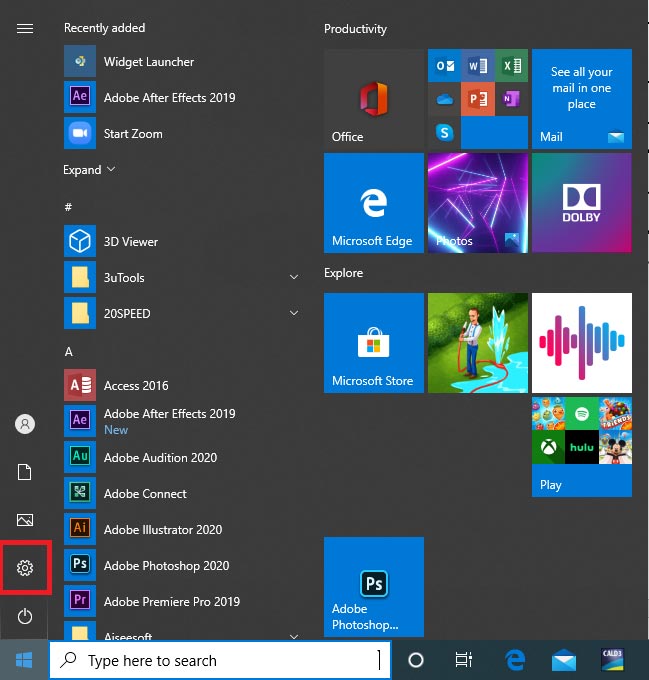
۲- در این قسمت به دنبال گزینه time & language بگردید و این گزینه را باز کنید
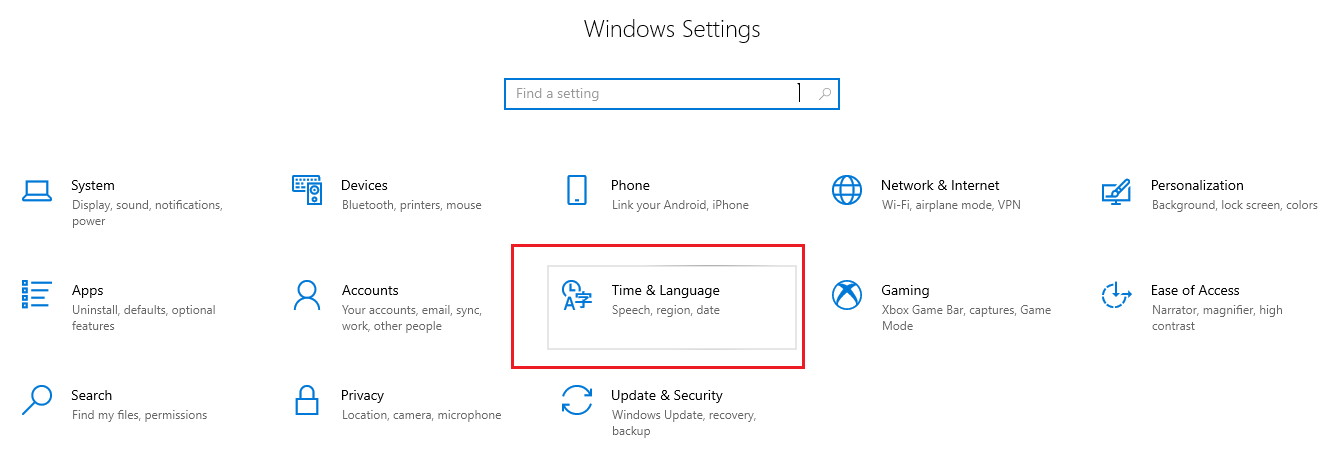
۳- زمانی که گزینه time & language را باز میکنید در قسمت سمت چپ پنلی مشاهده میکنید که در این قسمت میبایستی گزینه region را انتخاب کنیم
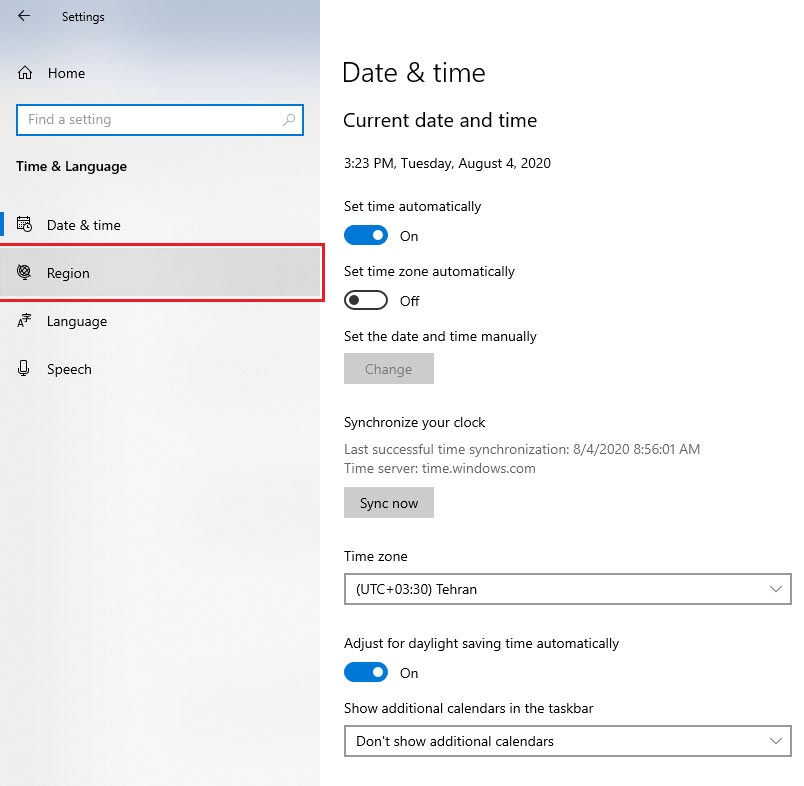
۴- برای فارسی سازی تقویم ویندوز ۱۰ در قسمت regional format از منوی آبشاری که در اختیار شما قرار داده شده است گزینه ی persian_iran را انتخاب کنید همانطور که مشاهده میکنید در پایین صفحه به شما نمایش میدهد که تقویم شما هجری شمسی انتخاب شده است اولین روز هفته شنبه است و تاریخ کوتاه به چه صورتی نمایش داده میشود.
نکته حل مشکل کامپیوتر : چنانچه در قسمت regional format گزینه ی Persian را مشاهده نکردید به احتمال زیاد زبان فارسی بر روی ویندوز شما نصب نیست در این صورت مسیر زیر را دنبال کنید و ابتدا با اضافه کردن زبان فارسی به ویندوز ۱۰ آشنا شوید پس از آن میتوانید تقویم فارسی بر روی ویندوز خود را نصب کنید
اضافه کردن زبان فارسی به ویندوز ۱۰
۱-در مرحله اول کافیه شما مجدد وارد تنظیمات ویندوز شوید همانطور که میدانید علامت چرخ دنده داخل استارت شما را به تنظیمات ویندوز ۱۰ هدایت خواهد کرد
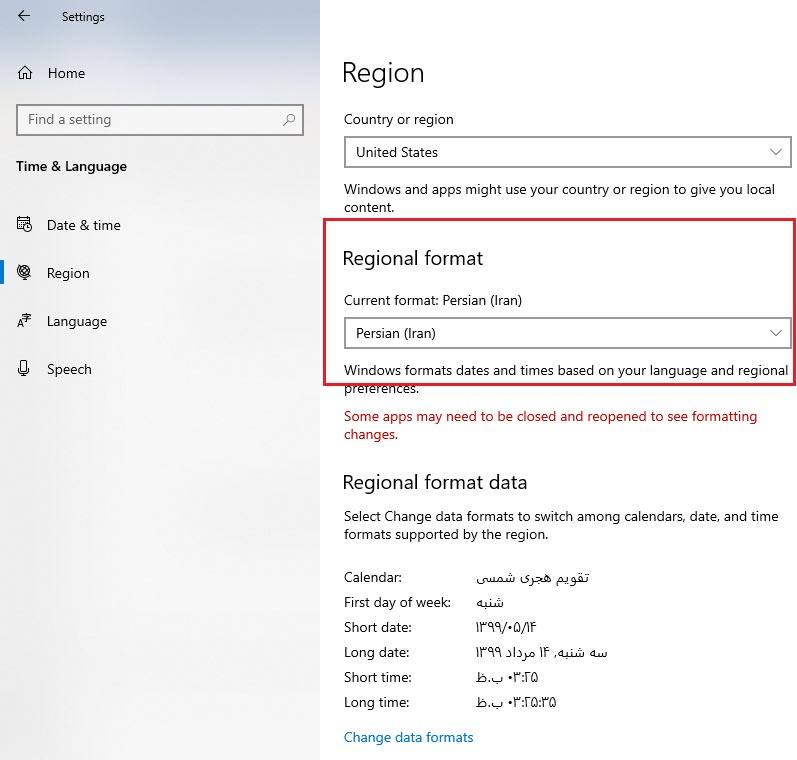
۲- حال کافیه وارد تنظیمات time & language شوید و وارد تنظیمات زبان ویندوز ۱۰ شوید
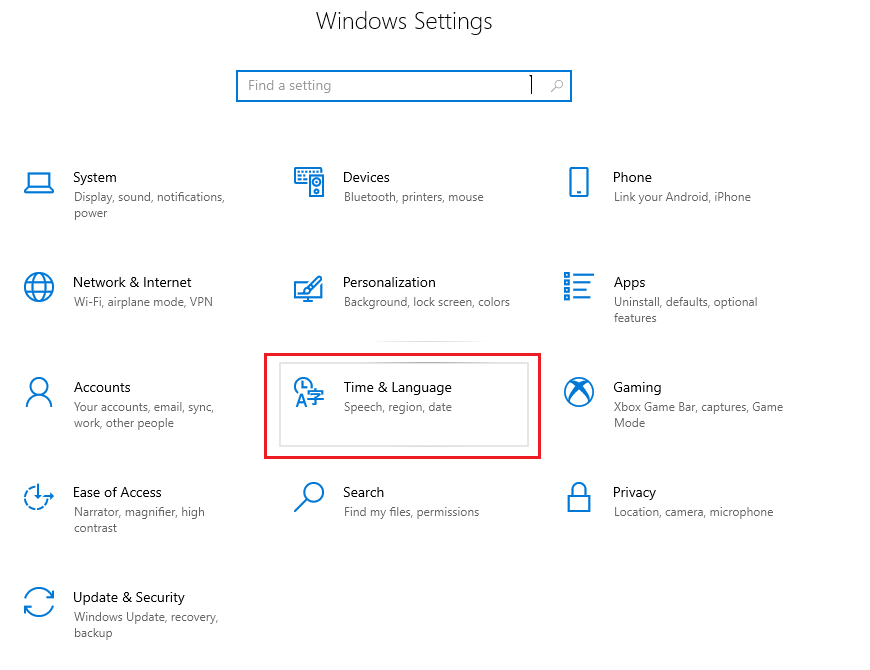
۳- در تنظیمات ویندوز یا همان گزینه language سمت چپ پنلی را مشاهده میکنید میتوانید گزینه ی language را برای اضافه کردن زبان فارسی به ویندوز خود انتخاب کنید
۴- حال برای اضافه کردن زبان فارسی گزینه all language را انتخاب کنید و از لیست باز شده زبان فارسی را انتخاب کنید گزینه next را انتخاب کنید تا به مرحله بعد هدایت شوید و در نهایت بر روی گزینه ی install کلیک کنید تا زبان فارسی به ویندوز شما اضافه شود
نکته : در این قسمت گزینه ی windows display language به معنی نمایش گزینه های ویندوز به زبان انتخابی است در بسیاری از مواقع زمانی که کاربران نصب زبان فارسی بر روی ویندوز را انجام میدهند این گزینه نیز به صورت اتومات تغییر میکند و نه تنها زبان نوشتاری شما فارسی میشود بلکه تمامی گزینه های ویندوز شما به صورت فارسی نمایش داده میشود
رفع مشکل فارسی شدن ویندوز ۱۰
برای رفع مشکل فارسی شدن ویندوز ۱۰ پس از نصب کامل زبان فارسی در ویندوز خود سیستم را ریستارت کنید پس از آن وارد تنظیمات ویندوز شوید
وارد قسمت language و یا اگر فارسی است زبان شوید
در قسمت سمت چپ گزینه ی زبان را انتخاب کنید و در قسمت زبان نمایش ویندوز گزینه English را انتخاب کنید . با این کار ویندوز شما مجدد انگلیسی نمایش داده خواهد شد اما در پایین صفحه زبان فارسی هم برای نوشتار برای شما همچنان وجود دارد
برای دانلود آخرین ورژن ویندوز ۱۰ میتوانید به سایت رایانه دانلود سایت دانلود نرم افزار رایانه کمک مراجعه کنید “دانلود ویندوز ۱۰” فقط توجه داشته باشید که با توجه با کانفیگ سخت افزاری سیستم خود میتوانید از نسخه ۶۴ بیتی ویندوز و یا نسخه ۳۲ بیتی ویندوز استفاده کنید
همچنین برای نصب ویندوز از روی فلش میتوانید از لینک زیر کمک بگیرید و به صورت کامل با نصب ویندوز از روی فلش آشنا شوید ” بوت کردن فلش برای نصب ویندوز ”
سخن آخر تغییر تقویم میلادی به شمسی در ویندوز ۱۰
در این مطلب تمامی نکاتی که مربوط به تغییر تقویم میلادی به فارسی در ویندوز ۱۰ بود را مورد بررسی قراردادیم. حتی یکی از مشکلاتی که بسیاری از کاربران با آن برخورد میکنند را برای شما مطرح کردیم تا به راحتی بتوانید مشکلات خود را برطرف کنید همانطور که میدانید شرکت خدمات کامپیوتری رایانه کمک یک شرکت پشتیبان کامپیوتری است شاگر در انجام مراحل بالا با مشکلی رو به رو شدین میتوانید با شماره های ۹۰۹۹۰۷۱۵۴۰ و یا ۰۲۱۷۱۲۹ با کارشناسان رایانه کمک تماس بگیرد و مشکل کامیپوتری و تلفن همراه خود را به صورت تلفنی و در کوتاه ترین زمان حل کنید.
همچنین میتوانید از سرویس حضوری خدمات کامپیوتری در محل شرکت رایانه کمک استفاده کنید و با ثبت سرویس های حضوری دستگاه خود را به محل شرکت رایانه کمک بیاورید و یا اینکه از کارشناسان تعمیر کامپیوتر در محل درخواست سرویس حضوری در محل منزل یا شرکت خود را داشته باشید.
امیدوارم این مطلب تغییر تقویم ویندوز ۱۰ به تقویم فارسی هم برای شما مفید بوده باشه برای آموزش های بیشتر و مشاهده فیلم های آموزشی میتوانید اینستاگرام رایانه کمک را دنبال کنید.